
Paar aastat on Microsoft vastutanud kõigi vajalike draiverite pakkumise eest, et enamik arvutitest, kuhu tema operatsioonisüsteem on installitud, saaksid probleemide või kokkusobimatusega. Kuigi on tõsi, et enamikul juhtudel teeb see seda hästi, oleme mõnel juhul sunnitud kasutama tootja pakutavaid.
Kui meie installitud riistvara ei töötanud õigesti, peaks see pärast tootja draiverite installimist seda juba õigesti tegema. Kui ostame mõne komponendi oma seadmetesse installimiseks, näiteks RAM-mälu, graafikakaart, PCI-kaart ... ja meie seadmed on hakanud andma jõudlusprobleemid, peame hakkama lahendust otsima komponentide ära viskamisest.
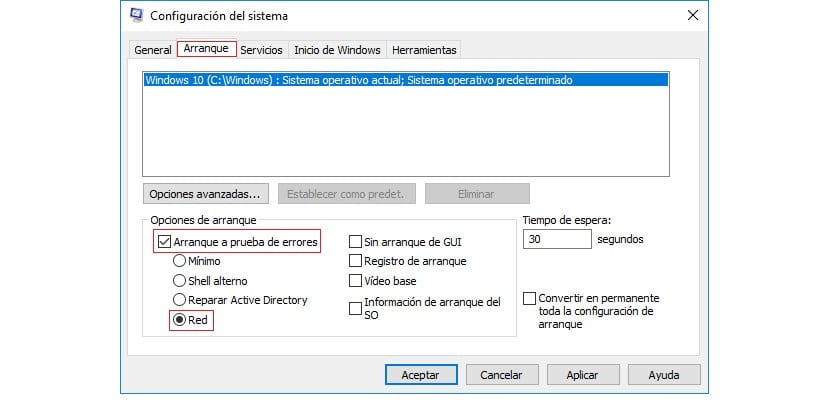
Kiireim viis näha, millised komponendid võivad meie arvuti jõudlust mõjutada, on taaskäivitamine meie arvuti turvarežiimis / turvarežiimis. See režiim laadib ainult hädavajalikud draiverid, et meie seadmed saaksid lahenduse leidmiseks töötada ja Interneti-ühenduse luua, kui see nii on.
Windows võimaldab meil selles režiimis arvuti sisse lülitada kahe meetodi abil. Noh klahvi F8 kaudu, kui arvuti annab piiksu ja hakkab laadima operatsioonisüsteemi või Windowsi konfiguratsiooni kaudu, muutes alglaadimisseadeid nii, et järgmine kord, kui arvuti käivitame, töötab see turvarežiimis ilma F8 vajutamata.
Kui me ei pääse alglaadimismenüüle klahvi F8 kaudu, peame minema Cortana otsingukasti msconfig. Kuvatava hüpikakna sees Süsteemi konfiguratsioon, läheme vahekaardile Startup. Selles vahekaardis läheme jaotisse Boot Options ja klõpsake kasti Safe Boot / Network.
Lõpuks klõpsake nuppu Rakenda ja OK. Siis Windows küsib meilt, kas tahame arvuti taaskäivitada sel ajal muudatuste tegemiseks või kui need rakendatakse selle asemel järgmisel arvuti käivitamisel.